| �Z���t�u�[�gCD�̍쐬���@���̂P | |||||
| ���p�ӂ��镨�� ���Œ�����ׂĂ������� ���쐬�̉����� ���̈끙 ���쐬�̉����� ���̓� ���Z���t�u�[�gCD�̍쐬�� ��2��ڈȍ~�̍쐬�� |
|||||
| ���p�ӂ��镨�� | |||||
| ��MIL-CD�Ή���Dreamcast �@�@���������Ă���l�͎����Ă���Ƃ͎v���܂����c �@�@�O�ׂ̈����������čĊm�F���Ă������� ��CD-R/RW�h���C�u �@�@���ꂪ�����ƏĂ��Ȃ����c ��CD-R���f�B�A1�� �@�@���s�������ׂ̈ɑ��߂ɗp�ӂ��Ă����܂��傤 �@�@�ŏ��̂�����CD-RW���g���ė��K����̂��ǂ���������܂��� �@�@�iDreamcast��CD-RW��ʏ�̏�Ԃł͓ǂݍ��݂܂���j ���n�[�h�f�B�X�N �@�@�ł����1.5GB�قNJm�ۂ��ĉ����� ��cdrecord �@�@�t���[��CD���C�e�B���O�\�t�g�ł��i�����T�C�g�j �@�@�\�t�g�̃_�E�����[�h�悪����h���̂ŁA ���L�̃t�@�C����DL���ĉ����� �@�@2003�N4�����݂ł̍ŐV�t�@�C���ł��iFTP�j ��WNASPI32.DLL�iWin2K�EWinXP�̏ꍇ�j �@�@nero���C���X�g�[�����Ă���Ȃ�A �@�@C:\Program Files\ahead\Nero �i�f�t�H���g�̏�ԁj�ɓ����Ă��܂� �@�@nero���C���X�g�[�����Ă��Ȃ��ꍇ����������DL���ĉ����� �@�@�����Ă�������������܂����A�O�ׂ̈ɓ������ĉ����� ���Z���t�u�[�g�Ɏg�p����c�[���� �@�@��������_�E�����[�h���ĉ����� ���G�~�����[�^�[�̖{�� �@�@CD�C���[�W�̕��ł͂Ȃ��A�\�t�g�P�̂̕����g�p���܂� �@�@�i1ST_READ.BIN�� IP.BIN���Œ�������Ă���Ǝv���܂��j ���Q�[����ROM�C���[�W �@�@�����ʼn��Ƃ����Ă��������B �@�@����̓t�@�~�R���̃G�~���ANesterDC�̍쐬�ł��̂� �@�@.NES�t�@�C�����������ĉ����� ��Zip�t�@�C���𓀃c�[�� �@�@�����ɍs���Α�R����܂��B �@�@���D���ȕ������g�������� �����C �@�@�o���Ă��������� |
|||||
| ���Œ�����ׂĂ������� | |||||
| ���g�p����CD-R/RW�h���C�u�̐������� �@�@�u�����A�����̂̓A�C���[�f�[�^�́�������A���ɏ����Ă��邵�v �@�@�Ƃ������̂ł̓_���̃_���_���ł� �@�@�f�o�C�X�}�l�[�W���[���J���Ċm�F���Ă݂Ă������� �@�@�@���f�o�C�X�}�l�[�W���[�̊J���� �@�@�@�@1.[�X�^�[�g] �{�^�����N���b�N���A �@�@�@�@�@[�ݒ�]����[�R���g���[�� �p�l��] ���N���b�N���܂��B �@�@�@�@2.[�V�X�e��]���_�u���N���b�N���܂��B �@�@�@�@3.[�V�X�e���̃v���p�e�B]���\������܂��B �@�@�@�@4.[�n�[�h�E�F�A]�^�u���N���b�N���܂��B �@�@�@�@5.[�f�o�C�X�}�l�[�W��]���N���b�N����ƊJ���܂��i���}�j �@�@�@�@ 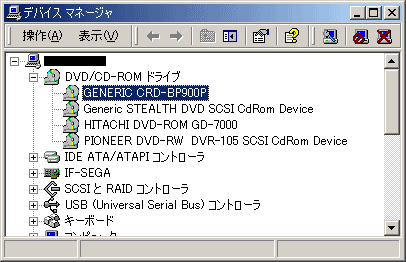 �@�@�@�@�����̏ꍇ�͂���Ȋ����ł� �@�@�u���[�J�[�i�̃p�\�R���ɕt���Ă��h���C�u������m���v �@�@�Ƃ������l�̓��C�e�B���O�\�t�g�𗧂��グ�Ă݂ĉ����� �@�@CloneCD�Ƃ�������₷�����ȁH �@�@ 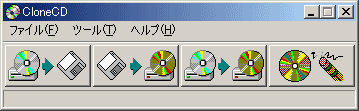 �@�@�A�C�R���̈�ԍ��A�C���[�W�t�@�C���ɓǂݍ��ނ��N���b�N �@�@ 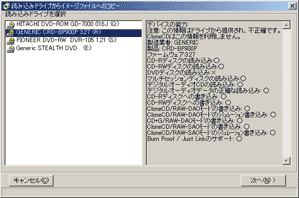 �@�@�h���C�u��I�����Ă݂�[CD-R�f�B�X�N�ւ̏�������]�̗��� �@�@�ۂ��t���Ă���̂�CD-R�h���C�u�ł��B �@�@�g�p����h���C�u�̖��O���o���Ă����ĉ������B |
|||||
| ���쐬�̉����� ���̈끙 �܂��́A�݂Ȃ���̊��ꂵ�܂��傤 ���₪�������ɐ������h���̂�(^^ |
|||||
| ��C�h���C�u��"selfboot"�t�H���_���쐬 ���쐬����"selfboot"�t�H���_�̒��Ɂhdata�h�t�H���_���쐬 ����ق�DL����cdrecord��Zip�t�@�C������ �@�@�𓀂����10���̃t�@�C�����ł�������܂� ���ۂɎg�p����̂� �@�@cdrecord.exe�i�t���[��CD���C�e�B���O�\�t�g�j �@�@cygwin1.dll�i���삳����̂ɕK�v��DLL�t�@�C���j �@�@mkisofs.exe�iiso�C���[�W�쐬�\�t�g�j �@�@�̂R�ł��B �@�@�����̃t�@�C���� "selfboot"�t�H���_�ɓ���ĉ������B �@�@�i�𓀂��Ăł����t�@�C���S�Ă����Ă�OK�ł��j ���Z���t�u�[�g�Ɏg�p����c�[���ނ�DL����Zip�t�@�C������ �@�@�𓀂���ƁA�ȉ��̃t�@�C�����ł�������܂� �@�@audio.raw �i4�b�Ԃ̖������t�@�C���B��1�Z�b�V�������Ă����Ɏg�p���܂��j �@�@ippatch.exe �iCD�C���[�W�̐擪16�Z�N�^������������\�t�g�j �@�@scanbus.bat �i�ڑ�����Ă���h���C�u�̈ꗗ���o�͂���ׂ�BAT�t�@�C���j�� �@�@audio.bat �i��1�Z�b�V������CD-R�ɏĂ��ׂ�BAT�t�@�C���j�� �@�@msinfo.bat �i��1�Z�b�V�����̏I���ʒu���m�F����ׂ�BAT�t�@�C���j�� �@�@mkisos.bat �iiso�t�@�C�����쐬����ׂ�BAT�t�@�C���j�� �@�@ippath.bat �iCD�C���[�W�̐擪16�Z�N�^������������ׂ�BAT�t�@�C���j�� �@�@cdrecord.bat �iiso�C���[�W��CD-R�ɏĂ��ׂ�BAT�t�@�C���j�� �@�@selfboot.bat �i����̕t����BAT�t�@�C�����ꊇ�ŏ�������BAT�t�@�C���j �@�@�����̃t�@�C����"selfboot"�t�H���_�ɓ���ĉ������B ��WNASPI32.DLL��"selfboot"�t�H���_�ɓ���� �@�@�����Ă�������������܂����A�O�ׂ̈ɓ������ĉ����� 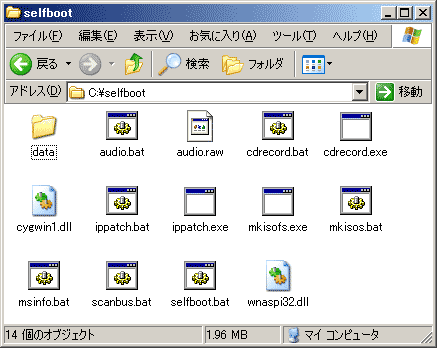 ���̗l�ȏ�ԂɂȂ��Ă���A������ ���̈��OK�ł� |
|||||
| ���쐬�̉����� ���̓� | |||||
| ���G�~�����[�^�[�̖{�̂�DL����Zip�t�@�C������ �@�@�����NesterDC�̏ꍇ�Ő������Ă����܂� �i���̃G�~���ł����l�̍�Ƃłł��܂��j �@�@�����y�[�W��"Package"�̏��ɂ���Zip�t�@�C�����_�E�����[�h �@�@�𓀂��Ăł����t�@�C���̂����A �@�@�EIP.BIN��"selfboot"�t�H���_�� �@�@�E�hfiles�h�t�H���_�̒��g���A�hdata�h�t�H���_�ɓ���ĉ����� ��ROM�C���[�W���hdata�h�t�H���_���́hgames�h�t�H���_�ɓ���� �@�@����̓t�@�~�R���̃G�~���ANesterDC�̍쐬�ł��̂� �@�@.NES�t�@�C�����������ĉ����� �iROM�̋z�o�����@�́A���������Q�Ƃ̂��Ɓj �@�@ROM�̖��O�͔��p�p�����iA�`Z�A0�`1�j�ɂ��Ȃ��ƕ����������܂� 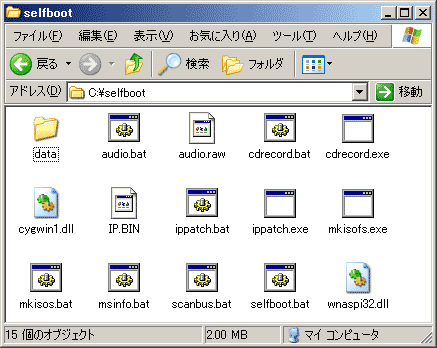  ���̗l�ȏ�ԂɂȂ��Ă���A������ ���̓��OK�ł� |
|||||
| ���Z���t�u�[�gCD�̍쐬�� �������ł�����A���ۂɍ쐬���Ă݂܂��傤�� |
|||||
| 1)"selfboot"�t�H���_����scanbus.bat���_�u���N���b�N �@�@��u����MS-DOS�v�����v�g�i�R�}���h�v�����v�g�j���\������A �@�@"selfboot"�t�H���_����scanbus.txt���쐬����܂��B 2)scanbus.txt���J���āA�g�p����CD-R�h���C�u�̖��O��T�� �@�@�Ǘ��l�̊��ł����̗l�Ȍ����ɂȂ�܂����B�i�ȉ��A�����j
�@�@����́ACD-R�h���C�uGENERIC CRD-BP900P���g�p���܂� �@�@�����ł����P�m�F����ӏ��́ACD-R�h���C�u���̍����̐������� �@�@�i�ŕ\�����Ă��镔���j �@�@���̐��l���o���Ă����ĉ������B�i�����ł�2,3,0�ł��j �@�@�����F���ɂ���Đ��l�͈Ⴂ�܂��B �h���C�u�\�������ς��Ȃ���Εϓ����鎖�͂���܂��� 3)"selfboot"�t�H���_����audio.bat��ҏW �@�@�t�@�C���A�C�R���̏�Ƀ}�E�X�J�[�\���������Ă��� �E�N���b�N���ҏW(E) �@�@���������J����A���L�̃e�L�X�g���\�������Ǝv���܂��B
�@�@�ŕ\�����Ă��镔���ɁA scanbus.bat�Ő�قǒ��ׂĂ��������l����� �@�@�i�����ł�2,3,0�ł��B�R���}���Y�ꂸ�Ɂj �@�@�Ԃŕ\������Ă��镔����CD-R�̏������ݑ��x�ł��B �@�@�����̊��ɍ��킹�Đ��l���͂��ĉ������B �@�@�i�ύX���Ȃ���A���̏ꍇ12�{���ŏ������݂܂��j �@�@�ύX���I�������A�t�@�C�����㏑���ۑ����ďI�� 4)�g�p����CD-R�h���C�u�Ƀ��f�B�A������ �@�@���ɂ���Ă̓_�C�A���O���o����A �@�@���C�e�B���O�\�t�g���N������ꍇ������܂��B �@�@���̏ꍇ�͂�����I�������ĉ������B 5)"selfboot"�t�H���_����audio.bat���_�u���N���b�N �@�@CD-R�ɑ�1�Z�b�V�������Ă����݂܂��B �@�@MS-DOS�v�����v�g�iNT�n�ł̓R�}���h�v�����v�g�j���\������A �@�@���̃E�C���h�E����������Ă����݊����ł��B 6)"selfboot"�t�H���_����msinfo.bat��ҏW �@�@�t�@�C���A�C�R���̏�Ƀ}�E�X�J�[�\���������Ă��� �E�N���b�N���ҏW(E) �@�@���������J����A���L�̃e�L�X�g���\�������Ǝv���܂��B
�@�@�ŕ\�����Ă��镔���ɁA scanbus.bat�Ő�قǒ��ׂĂ��������l����� �@�@�i�����ł�2,3,0�ł��B�R���}���Y�ꂸ�Ɂj �@�@�ύX���I�������A�t�@�C�����㏑���ۑ����ďI�� 7)"selfboot"�t�H���_����msinfo.bat���_�u���N���b�N �@�@���̃t�@�C�������s����ƁA ��1�Z�b�V�����̏I���ʒu���m�F���邱�Ƃ��ł��܂��B �@�@��u����MS-DOS�v�����v�g�i�R�}���h�v�����v�g�j���\������A �@�@"selfboot"�t�H���_����msinfo.txt���쐬����܂��B 8)msinfo.txt���J���ďo�͂��ꂽ���l���m�F���� �@�@�Ǘ��l�̊��ł����̗l�Ȍ����ɂȂ�܂����B �@�@0,11700��������0,11702�ƕ\������Ă���A �@�@��1�Z�b�V�����̏Ă����݂͐���ł��B �@�@���̐��l���o���Ă����ĉ������i�����ł�0,11702�ł��j 9)"selfboot"�t�H���_����mkisos.bat��ҏW �@�@�t�@�C���A�C�R���̏�Ƀ}�E�X�J�[�\���������Ă��� �E�N���b�N���ҏW(E) �@�@���������J����A���L�̃e�L�X�g���\�������Ǝv���܂��B
�@�@�Ԃŕ\�����Ă��镔���ɁA��قǒ��ׂĂ��������l����� �@�@�i�����ł�0,11702�ł��B�R���}���Y�ꂸ�Ɂj �@�@�̕����́ACD�̃{�����[�����x���ł��B �@�@���p�p�����iA�`Z�A0�`1�j�ł��D���ȕ�������͂��ĉ������B �@�@�ύX���I�������A�t�@�C�����㏑���ۑ����ďI�� 10)"selfboot"�t�H���_����mkisos.bat���_�u���N���b�N �@�@���̃t�@�C�������s����ƁA �hdata�h�t�H���_���̃t�@�C����iso�C���[�W�ɂ��܂��B �@�@MS-DOS�v�����v�g�iNT�n�ł̓R�}���h�v�����v�g�j���\������A �@�@���̃E�C���h�E����������쐬�����ł��B �@�@"selfboot"�t�H���_���ɁAimage.iso������ΐ����ł��B 11)"selfboot"�t�H���_����ippatch.bat���_�u���N���b�N �@�@CD�C���[�W�̐擪16�Z�N�^��IP.BIN�ɍ����ւ����Ƃł��B �@�@��u����MS-DOS�v�����v�g�i�R�}���h�v�����v�g�j���\������A �@�@���̃E�C���h�E�����������Ɗ����ł��B 12)"selfboot"�t�H���_����cdrecord.bat��ҏW �@�@�t�@�C���A�C�R���̏�Ƀ}�E�X�J�[�\���������Ă��� �E�N���b�N���ҏW(E) �@�@���������J����A���L�̃e�L�X�g���\�������Ǝv���܂��B
�@�@�ŕ\�����Ă��镔���ɁA scanbus.bat�Ő�قǒ��ׂĂ��������l����� �@�@�i�����ł�2,3,0�ł��B�R���}���Y�ꂸ�Ɂj �@�@�Ԃŕ\������Ă��镔����CD-R�̏������ݑ��x�ł��B �@�@�����̊��ɍ��킹�Đ��l���͂��ĉ������B �@�@�i�ύX���Ȃ���A���̏ꍇ12�{���ŏ������݂܂��j �@�@�ύX���I�������A�t�@�C�����㏑���ۑ����ďI�� 13)"selfboot"�t�H���_����cdrecord.bat���_�u���N���b�N �@�@CD-R�ɑ�2�Z�b�V�����iiso�C���[�W�j���Ă����݂܂��B �@�@MS-DOS�v�����v�g�iNT�n�ł̓R�}���h�v�����v�g�j���\������A �@�@���̃E�C���h�E����������Ă����݊����ł��B |
|||||
����ŃZ���t�u�[�gCD���������܂����@�R(�L�[�M)�m�ݾ� DC�ɃZ�b�g���ċN���m�F���ĉ������B |
|||||
| ��2��ڈȍ~�̍쐬�� ��x�������Ă��܂��A2�x�ڈȍ~�̍쐬�͔��ɊȒP�ł� |
|||||
| ��"selfboot"�t�H���_����selfboot.bat���_�u���N���b�N �@�@��A�̍�Ƃ����Ԃɏ������Ă���BAT�t�@�C���ł��B �@�@MS-DOS�v�����v�g�iNT�n�ł̓R�}���h�v�����v�g�j���\������A �@�@���̃E�C���h�E����������Ă����݊����ł��B |
|||||
| �g�b�v�ɖ߂� |